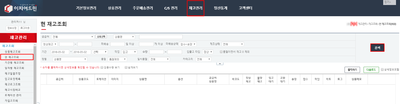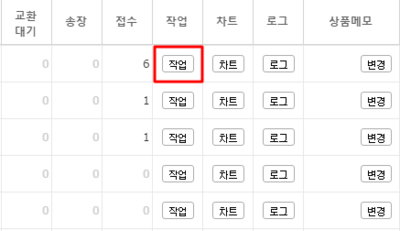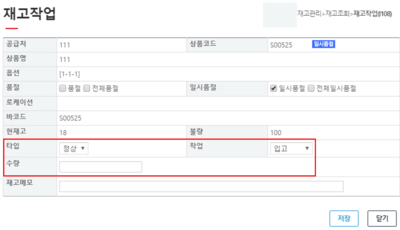"현 재고조회에서 재고 등록하는 방법"의 두 판 사이의 차이
둘러보기로 이동
검색으로 이동
(새 문서: ==<big>'''현 재고조회에서 등록하기'''</big>== {|width="1400px" |- | valign=top| 400px|섬네일|오른쪽|(확대하려면 클릭) 1. 상품...) |
|||
| (같은 사용자의 중간 판 4개는 보이지 않습니다) | |||
| 1번째 줄: | 1번째 줄: | ||
| − | == | + | {|width="1200px" |
| + | |- | ||
| + | | valign=top| | ||
| + | |||
| + | [[파일:조)현재고조회.png|400px|섬네일|오른쪽|(확대하려면 클릭)]] | ||
| + | 1. 상품재고조회에서와 동일한 방식으로 현 재고조회 메뉴에서 검색 조건을 설정하고 '''검색 버튼을 클릭'''합니다. | ||
| + | |} | ||
| + | ---- | ||
| − | {|width=" | + | {|width="1200px" |
|- | |- | ||
| valign=top| | | valign=top| | ||
| − | [[파일: | + | |
| − | + | [[파일:조)현재고작업.png|400px|섬네일|오른쪽|(확대하려면 클릭)]] | |
| − | + | 2. 재고를 등록할 상품 오른쪽에 '''작업 버튼을 클릭'''합니다. | |
| − | + | |} | |
| − | |||
| − | 2. 재고를 등록할 상품 오른쪽에 '''작업 | ||
| − | |||
---- | ---- | ||
| + | |||
| + | {|width="1200px" | ||
| + | |- | ||
| + | | valign=top| | ||
| + | |||
[[파일:현재고조회3.png|400px|섬네일|오른쪽|(확대하려면 클릭)]] | [[파일:현재고조회3.png|400px|섬네일|오른쪽|(확대하려면 클릭)]] | ||
| − | 3. 재고작업창이 뜨면 '''타입/작업/ | + | 3. 재고작업창이 뜨면 '''타입/작업/수량란을 입력하고 저장'''하시면 재고 등록이 완료됩니다. |
| − | + | :{| class="wikitable" | |
|- | |- | ||
| | | | ||
| − | '''타입'''에서 작업할 재고 타입(정상/불량) | + | '''타입'''에서 작업할 재고 타입(정상/불량) 설정<br/> |
| − | '''작업'''에서 작업할 내용(입고/출고/조정/반품입고/반품출고/정상이동/불량이동) | + | '''작업'''에서 작업할 내용(입고/출고/조정/반품입고/반품출고/정상이동/불량이동) 설정<br/> |
| − | '''수량'''에서 등록할 | + | '''수량'''에서 등록할 수량 입력<br/> |
| − | '''저장'''으로 재고 등록 작업을 | + | '''저장'''으로 재고 등록 작업을 저장 |
|} | |} | ||
|} | |} | ||
| − | <br/><br/><br/><br/><br/> | + | <br/><br/><br/><br/><br/><br/> |